
完全清理驱动器是所有硬盘吗?这是许多电脑用户在进行系统维护或数据清理时常常会遇到的问题。尤其是在中国地区,随着信息安全意识的提高和硬件设备的普及,如何正确理解“完全清理驱动器”,以及它是否适用于所有硬盘,成为了一个值得探讨的话题。本文将围绕“完全清理驱动器是所有硬盘吗?”展开讨论,并详细介绍如何在Windows系统中设置这一功能。
首先,我们需要明确“完全清理驱动器”这一概念。简单来说,完全清理驱动器,也称为“彻底格式化”或“深度擦除”,是指对硬盘上的数据进行彻底删除,使得数据无法被常规恢复工具恢复。这通常包括覆盖硬盘上的所有扇区,保证旧数据被新数据完全取代。与普通的快速格式化相比,完全清理的过程耗时较长,但安全性更高。
那么,完全清理驱动器是否适用于所有硬盘?答案是否定的。不同类型的硬盘,其使用的技术和存储原理不同,完全清理的方式也存在差异。目前市场上的主流硬盘主要有机械硬盘(HDD)和固态硬盘(SSD)两种,它们在数据清理方法上有不同的要求。机械硬盘内部通过磁性介质存储数据,完全清理时通常采用多次覆盖的方法,来防止数据恢复面临困难。而固态硬盘则使用闪存芯片存储数据,传统的覆盖方式并不适用,反而可能缩短硬盘寿命。
针对机械硬盘,完全清理驱动器是可行且有效的。常见方法包括在Windows系统中选择“清理驱动器”或通过第三方工具,如DiskGenius等,执行多次写入操作,确保硬盘上的数据被多次覆盖。在中国地区,数据安全法规越来越严格,尤其是政府机构和企业用户,对硬盘数据销毁的合规性要求较高。完全清理机械硬盘能够满足这些高标准的数据销毁需求。
但对于固态硬盘,情况就有所不同。SSD内部的垃圾回收机制和数据管理方式,使得简单覆盖不能保证数据完全被删除。为此,厂商通常提供专用的固态硬盘安全擦除工具,通过执行ATA Secure Erase指令来实现对SSD的彻底清理。在Windows系统里,用户可以借助硬盘制造商提供的官方软件进行安全擦除,以确保数据彻底消失。
那么,如何在Windows中设置完全清理驱动器呢?以Windows 10和Windows 11为例,按照以下步骤操作即可:
1. 打开“设置”(按Win + I快捷键)。
2. 点击“系统”中的“恢复”选项。
3. 在“恢复”页面找到“重置此电脑”部分,点击“开始”。
4. 选择“删除所有内容”,接着选择“更改设置”。
5. 在弹出的选项中,开启“完全清理驱动器”。
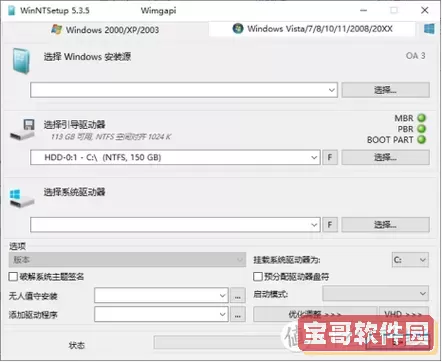
6. 确认后,执行重置,系统将对选定驱动器进行彻底清理。
需要注意的是,这个操作适用于系统盘和部分数据盘,且通常对机械硬盘效果显著。对于固态硬盘,建议先备份数据,然后使用厂商的专用工具进行安全擦除,再在系统中进行重装或清理。
总之,“完全清理驱动器”不是对所有硬盘都适用的单一解决方案。它的效果取决于硬盘类型以及所使用的数据清除方法。作为中国用户,在关注数据安全的前提下,理解不同硬盘的特性和清理需求尤为重要。合理选择清理方式,不仅能够保障个人隐私和信息安全,还能延长硬盘使用寿命,提升电脑整体性能。
未来,随着存储技术的不断进步和国家对数据安全的重视,硬盘数据清理技术也将更趋专业化和细分化。用户应紧跟技术发展,合理配置硬盘清理设置,确保数据安全,避免信息泄露风险。